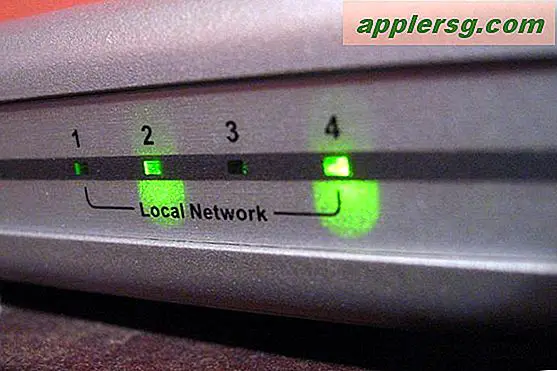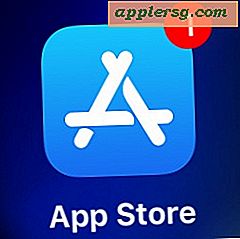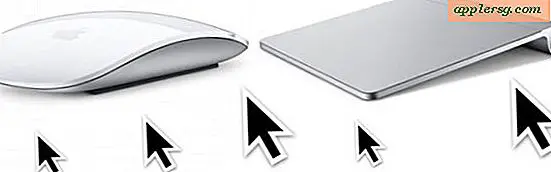Hvordan aktivere informasjonskapsler
Som standard tillater Internet Explorer, Google Chrome og Firefox lagring av informasjonskapsler på datamaskinen din fra nettstedene du besøker. Dette er de små kodebitene som nettsteder bruker til å registrere besøk og samhandling. Hvis du bestemte deg for å deaktivere informasjonskapsler av hensyn til personvernet, kan du oppleve at nettopplevelsen din blir ganske annerledes. Nettsteder husker ikke lenger dine preferanser, for eksempel. Annonser viser kanskje ikke lenger varer du er interessert i, og sosiale medier-knapper fungerer kanskje ikke lenger ordentlig. Ved å bruke personverninnstillingene som er tilgjengelige i din favorittnettleser, kan du aktivere alle informasjonskapsler, eller bare informasjonskapslene du vil ha.
Aktiver informasjonskapsler i Internet Explorer
Trinn 1

Start Internet Explorer og klikk på den girformede "Verktøy" -knappen. Velg "Internet Options" fra rullegardinmenyen for å åpne Internet Options-vinduet.
Steg 2

Klikk på "Personvern" -fanen i Internet Options-vinduet. Dra "Glidebryteren" til midten for å stille den til Internet Explorer som standard "Medium" -innstilling. Dette tillater de fleste informasjonskapsler. Hvis du drar glidebryteren lavere, tillates flere informasjonskapsler, mens du drar den høyere begrenser informasjonskapsler. Les beskrivelsen ved siden av innstillingen du velger før du klikker "OK".

Klikk på "Nettsteder" -knappen i vinduet Alternativer for Internett for å tillate alle informasjonskapsler fra bestemte nettsteder. Skriv inn en nettadresse i tekstfeltet, og klikk deretter "Tillat". Nettstedets informasjonskapsler godtas uavhengig av de generelle personverninnstillingene på Internett. For å blokkere et nettsted fra å bruke informasjonskapsler, skriv inn URL-en i tekstfeltet og klikk på "Blokkér" -knappen.
Aktiver informasjonskapsler i Google Chrome
Trinn 1

Åpne Google Chrome og klikk på "Meny" -ikonet øverst til høyre i vinduet. Klikk på "Innstillinger".
Steg 2

Bla til bunnen av siden Innstillinger og klikk på lenken "Avanserte innstillinger".
Trinn 3

Klikk på knappen "Innholdsinnstillinger" i delen Personvern.

Klikk på alternativet "Tillat at lokale data skal angis", den anbefalte innstillingen til Chrome. Dette betyr at nettsteder kan lagre informasjonskapsler på datamaskinens lokale lagringsstasjon. For å aktivere tredjeparts informasjonskapsler, for eksempel annonser og sosiale medieknapper på nettstedene du besøker, må du sørge for at "Blokkér tredjeparts informasjonskapsler og nettsteddata" er tom. Klikk på "Ferdig". For å spesifisere informasjonskapselinnstillinger for bestemte nettsteder, klikk på "Administrer unntak" -knappen.
Aktiver informasjonskapsler i Firefox
Trinn 1

Klikk på "Meny" -knappen øverst til høyre i et Firefox-vindu, og klikk deretter på "Alternativer".
Steg 2

Klikk kategorien "Personvern" i vinduet Alternativer. Klikk på menyknappen ved siden av "Firefox Will" i delen Historikk og velg "Bruk egendefinerte innstillinger for historikk." Dette alternativet lar deg manuelt velge hvilke informasjonskapsler du vil aktivere.

Velg alternativet "Godta informasjonskapsler fra nettsteder", så det er en hake. Klikk på "Godta tredjeparts informasjonskapsler" -menyen og velg deretter "Alltid" for å aktivere alle informasjonskapsler. Velg "Besøkt" hvis du bare vil godta informasjonskapsler fra tredjeparter fra nettsteder du har besøkt. For eksempel vil informasjonskapsler fra eksempel.com-annonser på et annet nettsted ikke bli aktivert med mindre du også har besøkt eksempel.com. Klikk "OK" for å lagre valgene dine. For å administrere informasjonskapsler for bestemte nettsteder, klikk på "Unntak" -knappen.